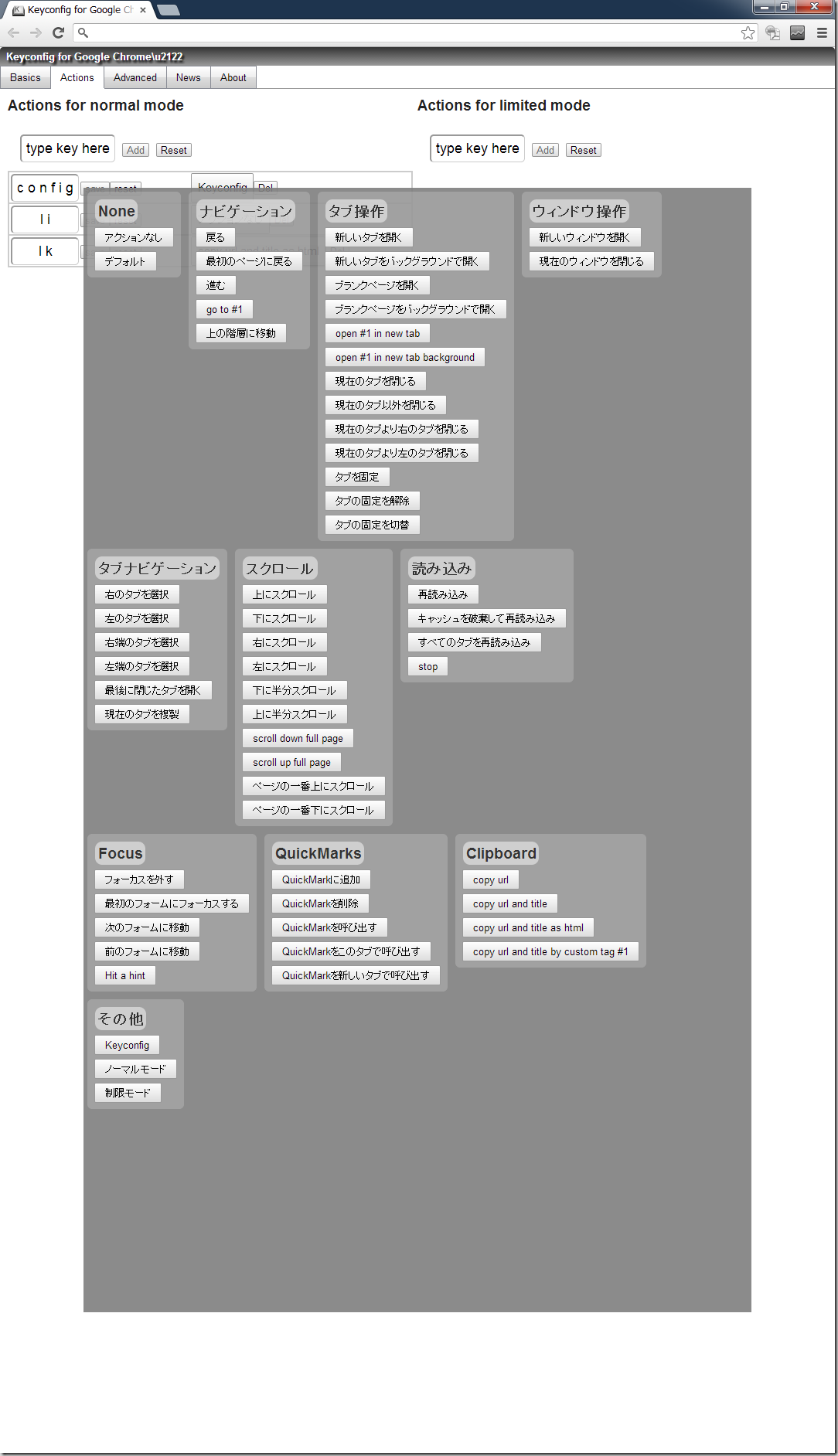Create Linkのアイコンが消えちゃったから、Keyconfigをリンクタグ作成のためだけに使うことにした
公開日:
:
ブログ GoogleChrome
目次
1.リンクタグの作成に、Create Linkを使っていた
ブログ記事から他のページへリンクを張るには、HTMLでリンクタグを書く必要があります。しかし、リンクタグを手で書くのは、けっこう面倒です。
この対策として、Chromeなどに用意されている機能拡張を使うと、便利です。このために使える機能拡張にはいろいろとありますが、私はこれまで、Create Linkという機能拡張を使っていました。
ChromeなどにCreate Linkを追加すると、アドレスバーの右側にCreate Linkのアイコンが現れます。Create Linkは、そのアイコンをクリックすることで、そのページのリンクタグを自動で作成し、クリップボードにコピーしてくれる、という機能を提供する機能拡張です。
2.突然、Create Linkのアイコンが消えていた
ところが、最近、ふと気づくと、Chromeから、Create Linkのアイコンが消えていました。機能拡張一覧をチェックしたところ、Create Link自体は残っています。しかし、アイコンが消えてしまったので、Create Linkを使うことができません。
試しに、Create Linkを再インストールしてみましたが、状況は変わりません。
Googleで「Create Link 使えない」などのキーワードで検索をかけると、2013年4月ころから、Create Linkが使えなくなった、という記事が、ちらほら存在しました。私の場合は、6月上旬までは使えていたので、まったく同じではないのですが、何にしても、最近のCreate Linkは、あまり安定しないようです。
インターネット上で対処法が見つからなかったので、Create Linkを使うのをやめることにしました。
3.Keyconfigをリンクタグ作成のためだけに使うことにした
リンクタグを作るための機能拡張は、いろいろあります。とりあえず私は、Create Linkの代替手段として、Keyconfigを使うことにしました。
(1) Keyconfigとは
Keyconfigは、ChromeやSafariの機能を、キーボードで操作するための機能拡張です。
ブラウザ上で任意のキーを押すことに対して、いろいろな操作を割り当てることができます。割り当て可能な動作は、ページの移動やタブの操作、スクロールやフォーカス移動など、多彩です。
こんなにあります。
(2) Keyconfigは、考えて使わないと、かえって邪魔になる
私は、以前、Keyconfigを入れていました。Keyconfigを使って、キーボードだけでいろんなページに移動できるように設定していました。
しかし、GmailやGoogleリーダー自体のキーボードショートカットとバッティングしておかしな動作をすることが多かったため、使用をやめていました。Keyconfigは、考えて使わないと、かえって邪魔になるなと感じました。
この教訓から、今回は、Keyconfigを、リンクタグ作成専用の機能拡張として使用することにしました。つまり、もともと設定されているいろんな便利キーを一旦全部削除して、リンクタグ作成のキーだけを登録する、ということです。
(3) リンクタグ作成専用機能拡張としてKeyconfigを使うための設定
a、Keyconfigのオプション画面を開く
機能拡張のページから、オプションを選択するか
Keyconfigが有効になっているときに、ブラウザ上で、「config」と入力する
b、「Action」タブに移動する
上の図参照。
c、「config」以外の機能を一旦全部消す
configだけは、オプション画面を開くために便利なので、残しておきます。
それ以外は、全部、「del」で消します。
d、リンクタグ作成キーを登録する
- Action for normal modeの下にある「type key here」に、任意の文字列を入力し(私は「lk」にしました)、[add]を押す
- 追加されたキーの横にある[アクションなし]をクリックする
- 上の画面が現れるので、[Clipboard]の中から[copy url and title as html]を選ぶ
スポンサードリンク
関連記事
-

-
『「Chikirinの日記」の育て方』を読んで、「単純作業に心を込めて」というブログをどんな場所に育てたいのか、考え始めた。
1.本の概要 「Chikirinの日記」の育て方 『「Chikirinの日記」の育て方』は、ブログ
-

-
ひとつの文章によってではなく、一連の文章群によって、何かを伝える
1.自分のブログに書く文章に、整った論理構造を与えやすいのは、表現する対象をシンプルに絞り込むことが
-

-
現役効果を発揮させるための手段としてのブログ
1.ブログを持つ効用 by WRM 第214号 倉下忠憲さんのメールマガジン「Weekly R-s
-

-
文章をアウトプットする仕組み
1.インプットとアウトプットとの関係 情報との接し方には、インプットとアウトプットがあります。ひとつ
-

-
「文章を書き上げる理由」の獲得
1.自分のブログを持つ効用を、自分の価値観や考え方に引きつけて、探しだす こんなエントリを書きまし
-

-
WordPress.comへの投稿に、Windows Live Writerを使ってみる。
1.いろいろあるWordpress.comの投稿方法 Wordpress.comに記事を投稿する方
-

-
自分の「面白い」を掘り下げることと〈自己了解〉
1.自分の「面白い」を掘り下げること by WRM 2016/09/26 第311号 倉下忠憲さんの
-

-
「ゴール」から「目的」と「目標」を見つけることの実践(『ザ・コーチ』の方法をブログに適用してみる)
1.『ザ・コーチ』が解説する、「ゴール」から「目的」と「目標」を見つける方法 『ザ・コーチ』という本
-

-
2014年1月に書いたブログエントリ一覧コメント付き段差バージョンと、OmniOutlinerの段差を一瞬でHTML化するAppleScript
1.はじめに 12月になったので、自分なりにぼちぼちと2014年をふり返っているところです。私にと
-

-
よき聞き手としてのブログ
1.『神様からのギフト − ザ・コーチ2』の「よき聞き手」論 (1) 『ザ・コーチ』の続編『神様か